[ K8s ] 쿠버네티스로 배포하기 2편 ( gcloud mysql과 연동, ssl인증서 생성 및 적용)
in BackEnd
쿠버네티스로 배포하기 2편
1편을 https://soraji.github.io/back/2022/12/21/kubernetes/ 을 읽고 오십쇼
cloudSQL 데이터베이스 만들기(mysql)
구글 클라우드 SQL을 사용해서 nestjs와 연결해줘야하는데, DB가 없으니 db를 먼저 만들어줘야한다.
터미널에서 mysql을 설치하는게 아니라 gcloud SQL을 이용해서 연결하기로했으니까
SQL에 들어가서 만들자.
SQL에 들어가서 인스턴스 만들기 버튼을 클릭한다.
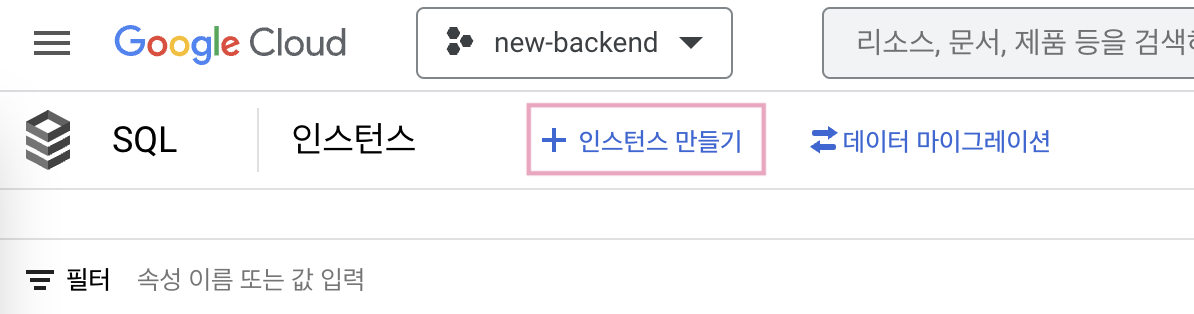
새로 만드는거, 삭제하는거 죄다 시간이 꽤나 걸린다. (Ծ‸ Ծ)
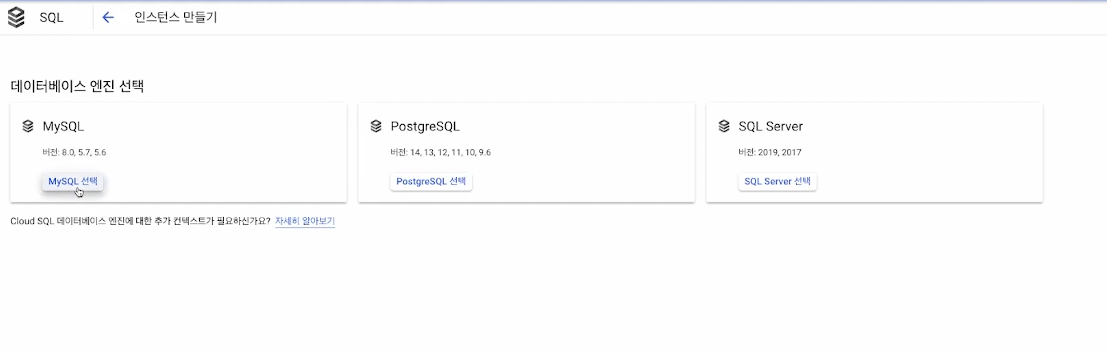
mysql로 디비를 만든다.
인스턴스ID 를 작성한다.
비밀번호는 root
시작할 구성선택에서는 Development (만약 Production을 선택하면 컴퓨터가 2대이기때문에 요금이 2배…..)
리전은 asia-northeast3
영역가용성 은 단일영역
비용을 줄이려면 머신유형 에서 cpu를 줄이고.. (별로 차이는 안난다.)
연결 에서는 비공개IP 를 선택한다. DB니까 공개되면 안됨. 네트워크 는 default 를 선택.
그리고 인스턴스 만들기 클릭 => DB생성 완료! (생성되는데 15분정도 걸린다)
gcloudSQL 연결
자 이제는 내가 push했던 nest.js 프로젝트에 방금 만든 gcloud SQL을 연결해보자.
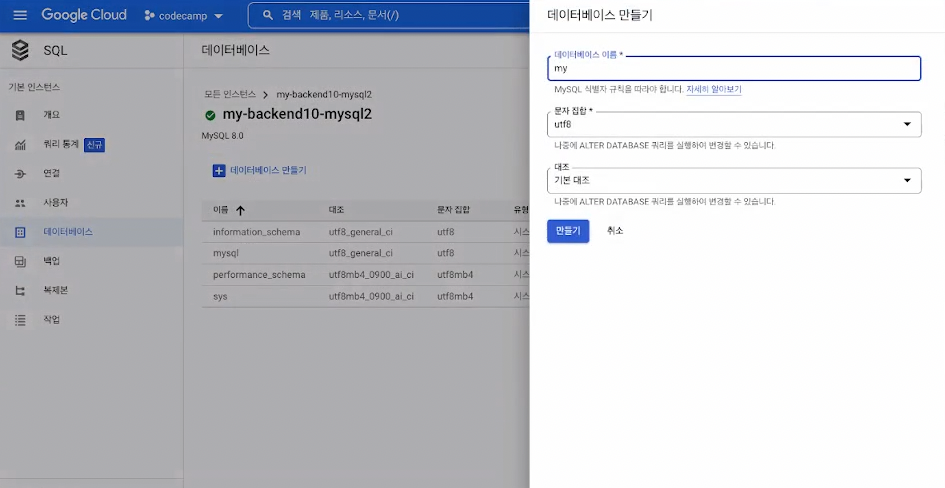
이름은 쿠버네티스 작업부하 에서 배포했던 환경변수에 입력한 데이터베이스 이름으로 변경하면 된다.
만약 기억이 안난다면 (미래의 나 보고 있니?)
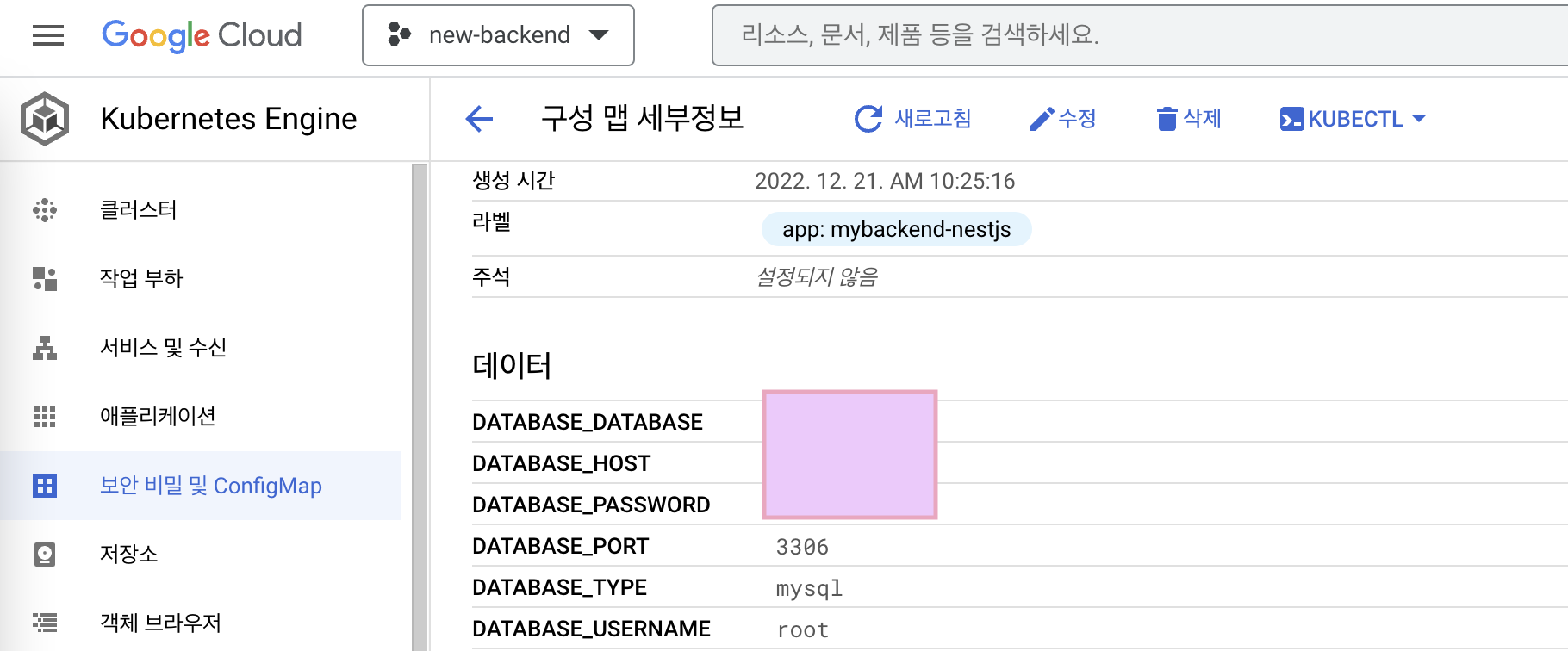
쿠버네티스의 보안 비밀 및 ConfigMap 에 들어가서 배포했던 컨테이너 이름으로 되어있는 config에 들어가보면
데이터 부분에 적어둔 데이터베이스 이름을 적어주면 된다.
(만약 환경변수를 적어줘야할 일이 있다면 이곳에서 수정하면 된다.)
이제 HOST부분을 연결해야하는데,
HOST부분은 SQL에서 확인하면 된다.
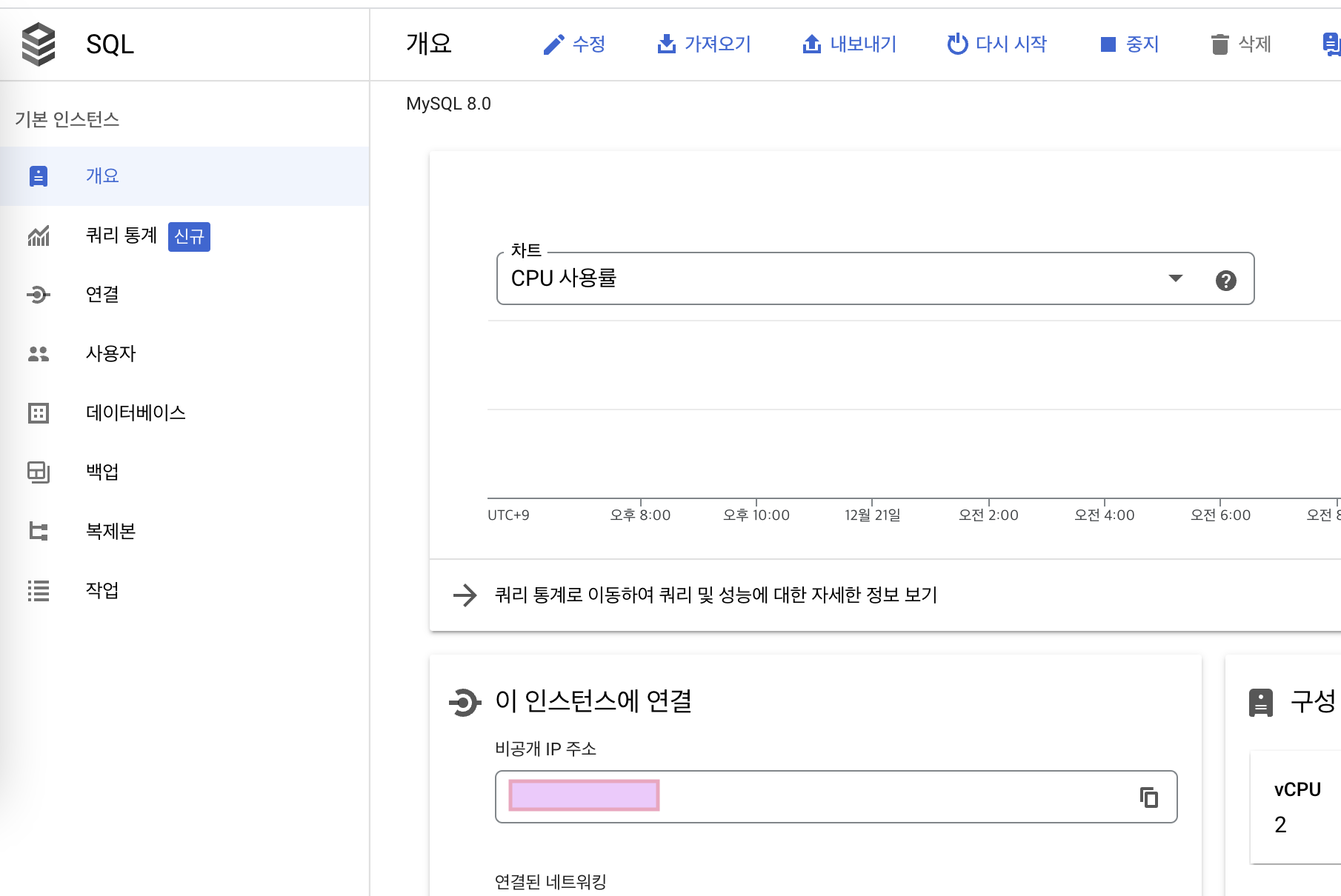
비공개IP 주소 를 복사해서 보안 비밀 및 ConfigMap 의 환경변수를 수정해서 연결시킨다.
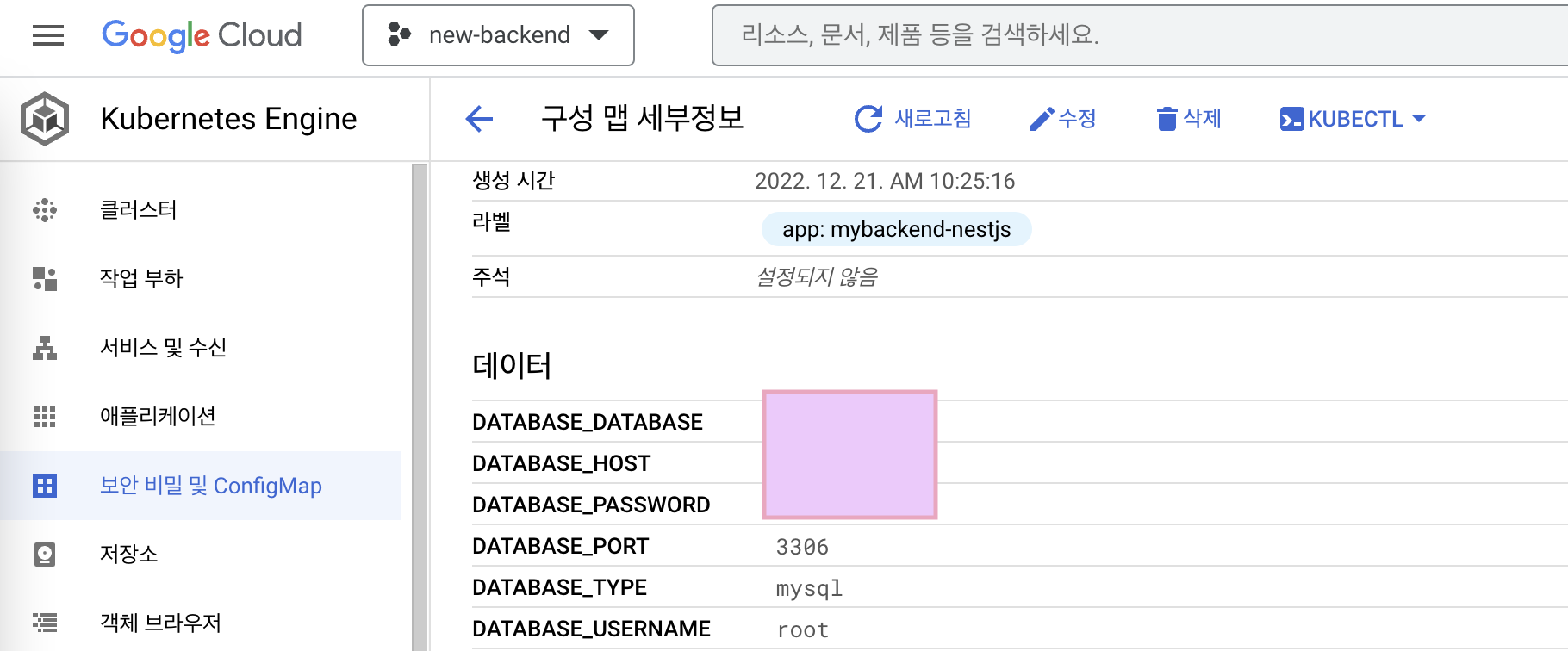
이런식으로..
이미 실행중인 클러스터에 새롭게 push된 코드를 반영하도록 update해주기
근데 이제 바로 연결이 안되고 한번 재시작(혹은 업데이트)을 해주어야함.
물론 새로 만들어줄수도 있지만 클러스터도 그렇고 서비스도 그렇고 이것저것 새로 만들어주는건 너무 귀찮으니까..
이미 배포되어있는것에서 업데이트해주는게 사실 어찌보면 제일 간단한 방법.
재시작 혹은 업데이트는 터미널에서 할 수 있는데, 터미널에 들어가려면 클러스터에서 들어갈수있다
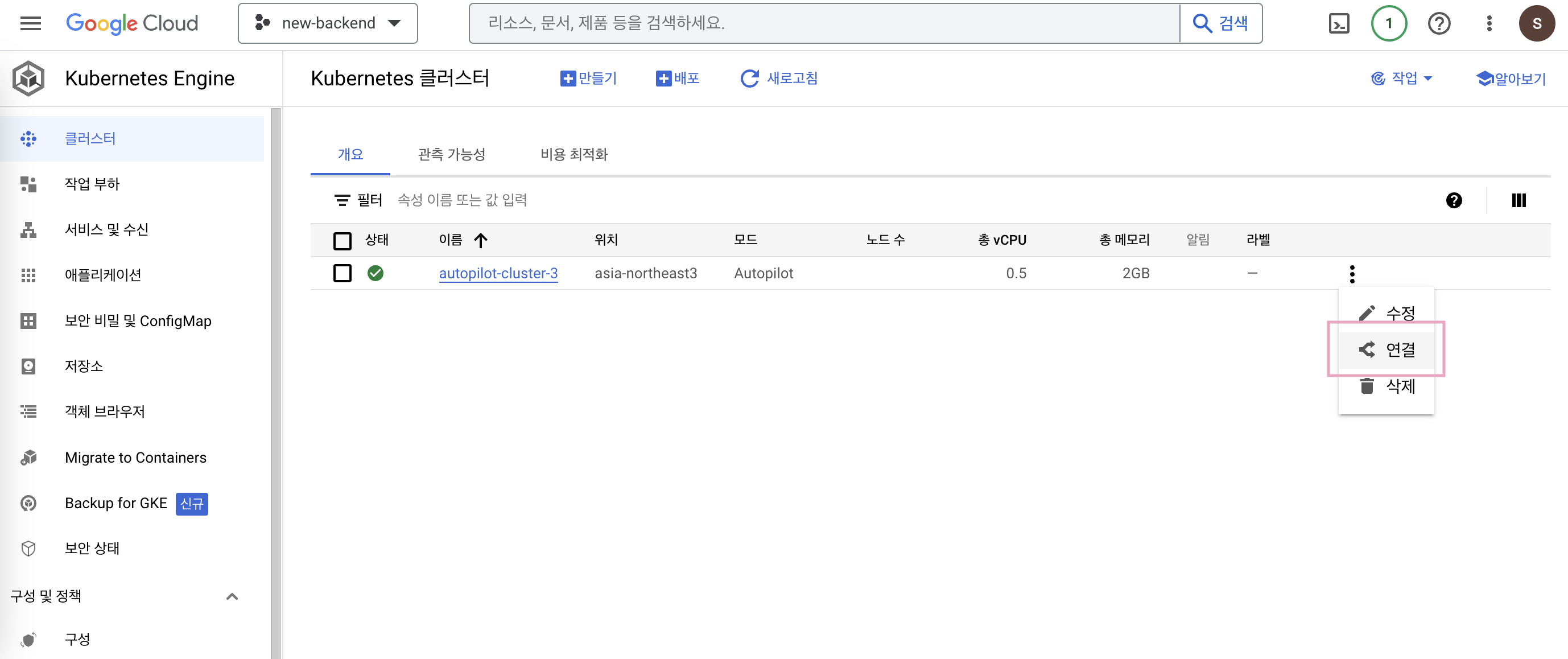
클러스터에서 현재 실행중인 클러스터에서 연결을 클릭한다
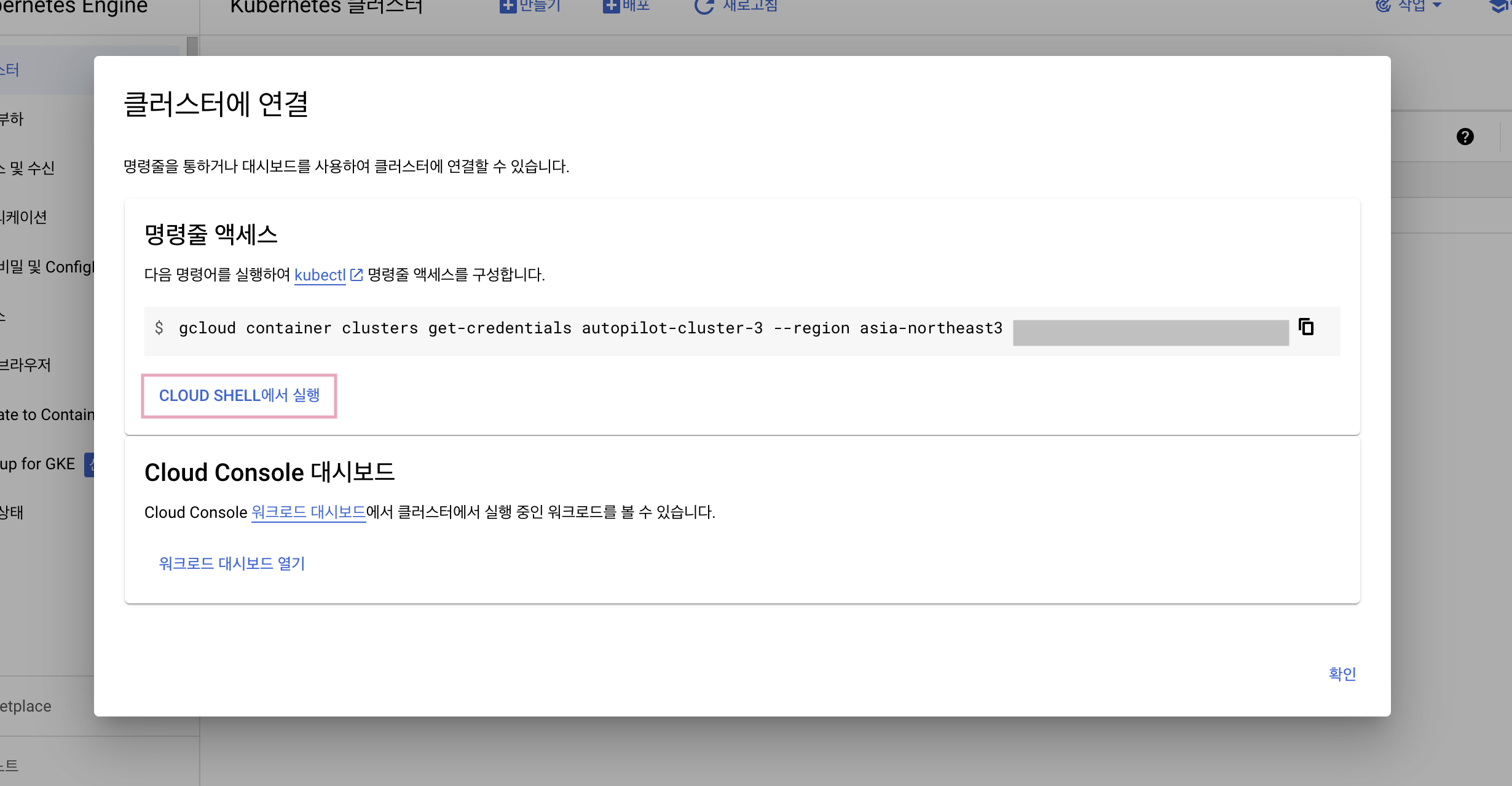
그러면 창이 뜨는데, 거기서 CLOUD SHELL에서 실행 버튼을 클릭한다.
클릭하게되면 브라우저 아래에 터미널창이 뜨는데, 거기서 자동으로 현재 클러스터의 위치를 잡는다.
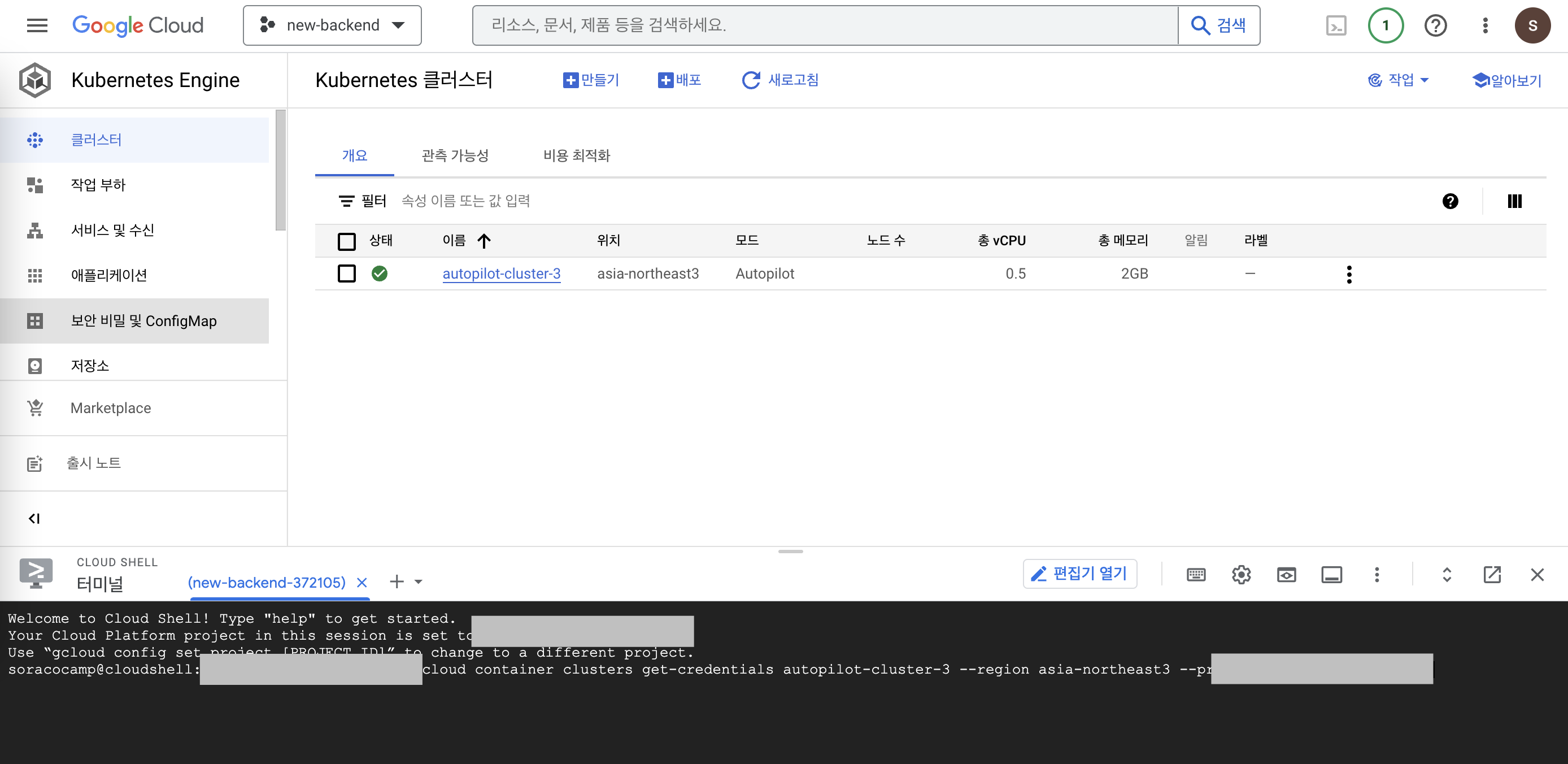
자동으로 경로를 써주고 커서가 깜박이는데 그때 엔터 쳐주면 그 클러스터 터미널에 접속한거라고 보면 된다.
그 상태에서 이제는 cli명령어를 써준다.
업데이트를 하는 명령어를 써주어야 하는데, 업데이트를 해주려면 클러스터와 프로젝트와 등등 여러가지를 적어주어야 한다.
이때, 야믈파일에서 확인하는 방법이 있고, gui에서 확인하는 방법이 있는데,
gui에서 확인하는 방법은 작업부하 에서 배포한 컨테이너에 들어가면 pods사양 이렇게 적혀있다
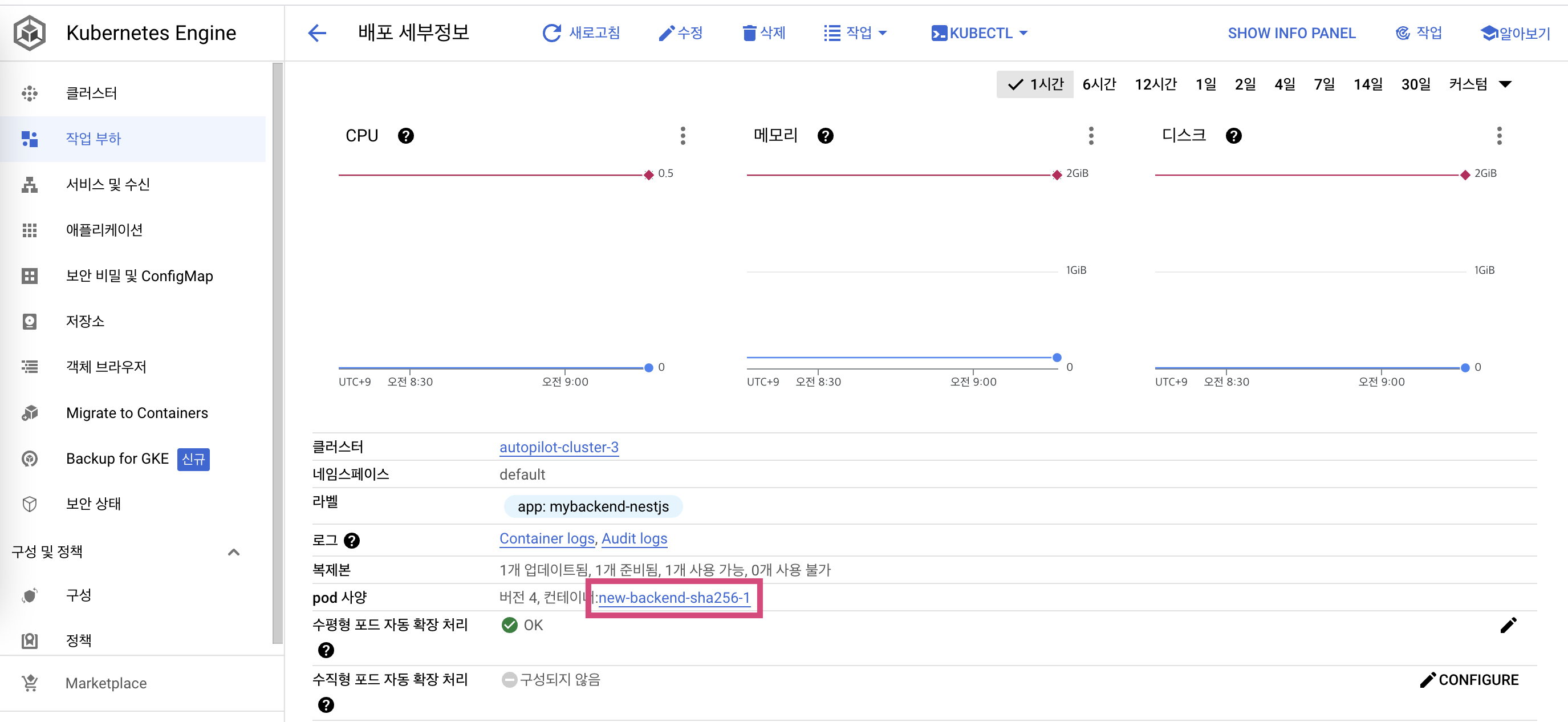
이렇게 갖고오거나 아니면 yaml파일에서 가져오는 방법이 있는데,
명령어는 kubectl get pods -o yaml 이다.
이렇게 쳐주면 아래 그림처럼 확인할 수 있다.
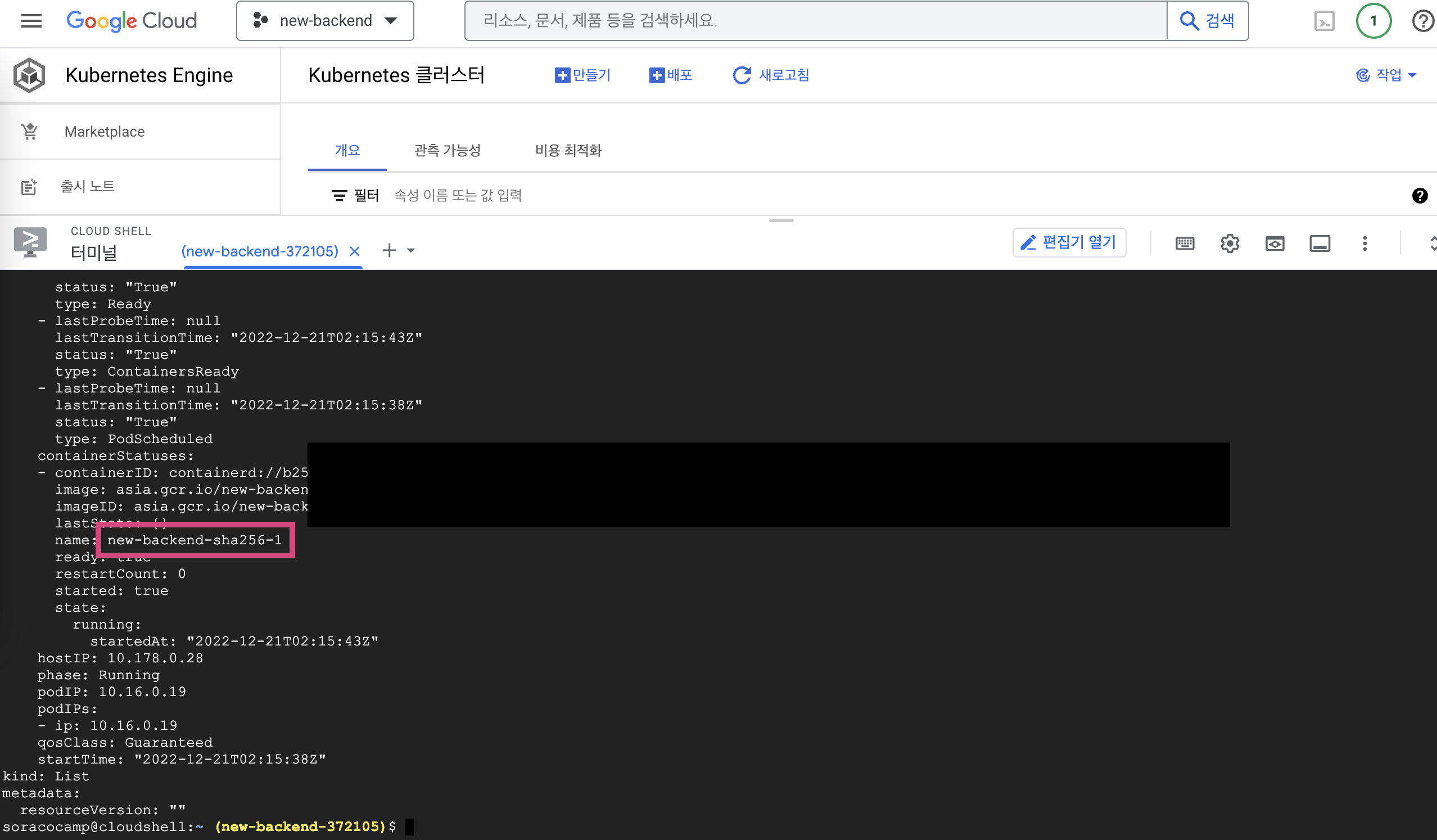
이렇게 확인을 했으면 이제는 진짜 업데이트를 해보자 (제발하자 좀…( ༎ຶŎ༎ຶ ))
명령어는
$ kubectl set image deployment/작업부하배포이름 야믈파일에서추출한pods사양=containerRegistry에등록한이미지이름
이렇게이다.
예를들면 실제로는
kubectl set image deployment/mybackend-nestjs new-backend-sha256-1=asia.gcr.io/new-backend-372105/new-backend:0.9 이런식으로(나는 push를 9번해서 0.9버전…)
이런식으로 써줄수있겠다.
이렇게 업데이트를 해주면 터미널에
deployment.apps/mybackend-nestjs image updated 라고 뜰거다.
그리고나서 제대로 업데이트가 되었는지 확인하려면
$ kubectl get pods
이 명령어를 쳐주면 되고,
명령어를 써줌과 동시에

이렇게 pending이라고 뜬다. 새로 만들고있는중인거다.
새로만들어진 pods는 pending이었다가, ContainerCreating이었다가 시간이 조금 더 지나면 running으로 바뀐다.
그러면 기존에 running이었던 것들이 terminating으로 바뀌면서 사라진다.
자 그럼 이제 새로 생성된(=업데이트된) pods가 잘 돌고있는지 확인해보자.
잘 돌고 있는지 확인하려면
$ kubectl logs -f pods의NAME
을 써주면 되는데
예를 들어

빨간사각형 안의 NAME을 -f 뒤에 적어주면 된다. (너무 길고 랜덤str이라 안적어야지..)
그러면 로그들이 쫙 뜨면서 현재 상황을 알려준다.
문제가 없으면 접속과 sql이 잘 연결된거를 확인할 수 있다. (하 드뎌 끝이 보인다…..ㅠㅜㅠㅜㅠㅜㅠ)
추가적으로 알아두면 좋은 쿠버네티스 명령어
배포된 컨테이너 가져오기
$ kubectl get deployments

서비스 가져오기
$ kubectl get services

SSL 인증서 생성하기 (ingress)
여태까지 클러스터에는 여러개의 노드가 있고 ( 보통3개 ), 노드안에는 pods가 존재한다는걸 배웠다
그리고 이 클러스터에 외부IP를 통해서 (외부ip설정 = 외부부하분산) 외부로의 접속이 가능하게 했고,
내부ip를 설정함으로서 클러스터 안에있는 노드들끼리는 통신이 가능하도록 했다.
클러스터에 접속할 수 있도록 외부ip를 설정하는것은 서비스 및 수신에서 노출 을 통해 가능하게 했다.
잘 모르겠으면 1편의 브라우저에서 배포한 nestjs에 접속할 수 있게 하기 를 보면 될거임..
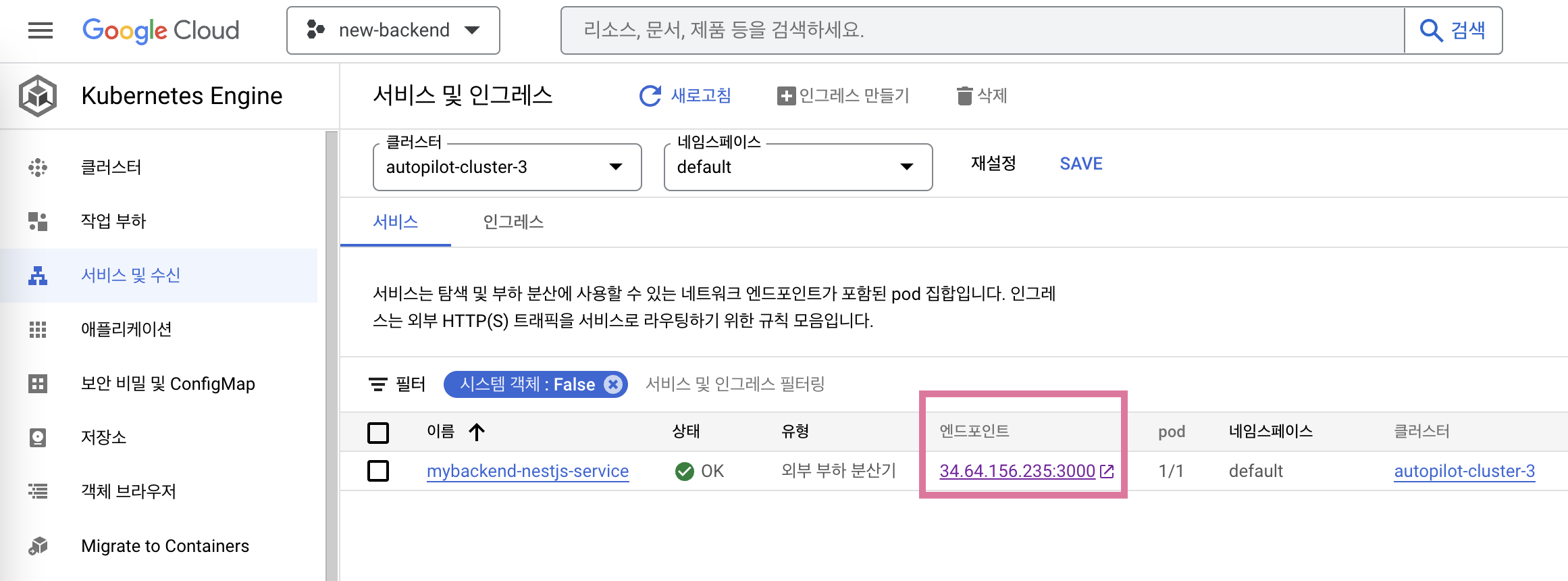
근데 이제 저거는 http 로만 접속이 가능한데, ssl인증서를 설치해주면서 https의 접속을 가능하게 만들어줄거다.
(인증서가 발급되는것도 짧을수도 있지만 꽤 오래걸리므로 미리 해놓는게 좋음. 최대 24시간 걸리는걸로 알고있다)
이런 기능을 만들어주기 위해서는 인그레스 를 설정해주어야 한다.
인그레스란?클러스터 안으로 들어오는것을 인그레스(
ingress)밖으로 나가는것을 이그레스(
egress)라고 한다
인그레스는 서비스 및 수신 에서 설정할 수 있다.
배포된 서비스를 클릭하면 인그레스 만들기 버튼이 활성화가 된다.
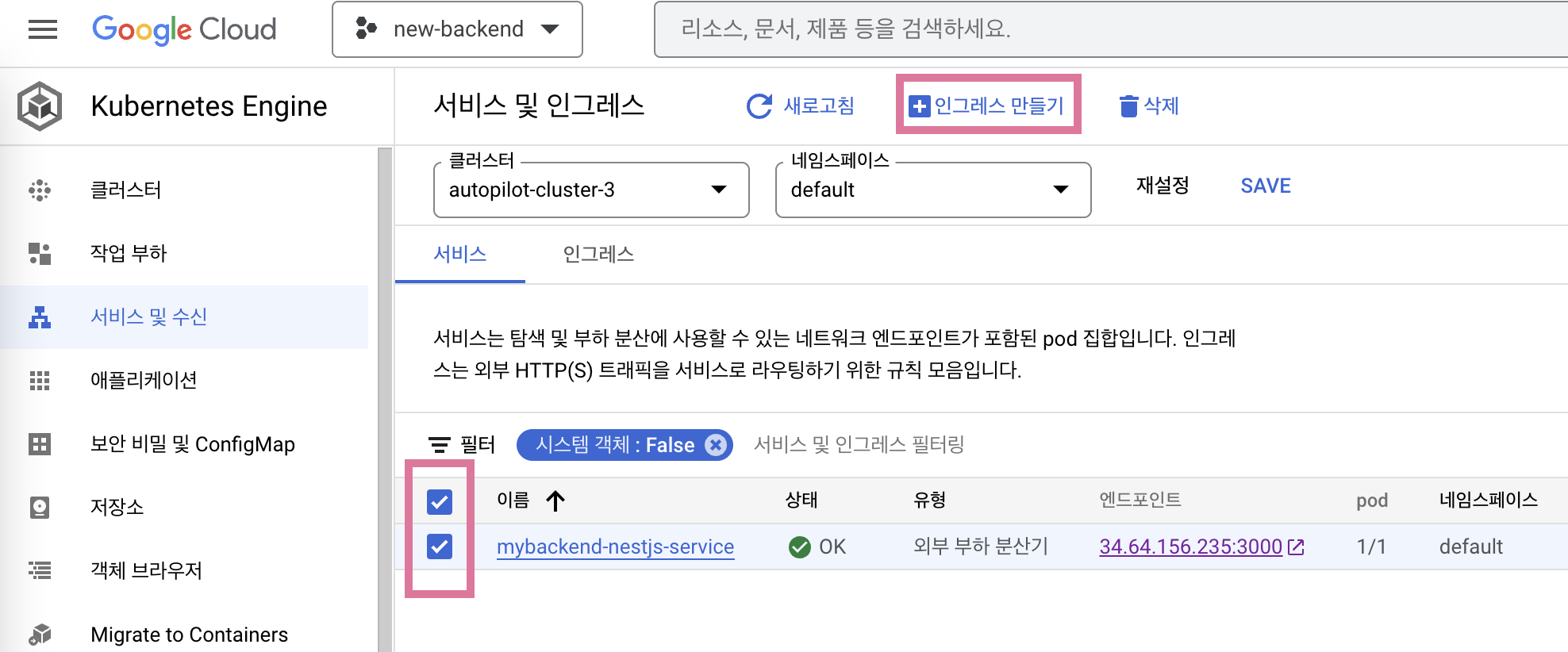
선택을 안하면 활성화가 안됨!
인그레스 만들기 를 클릭하면 Kubernetes 수신 만들기 로 들어가지는데
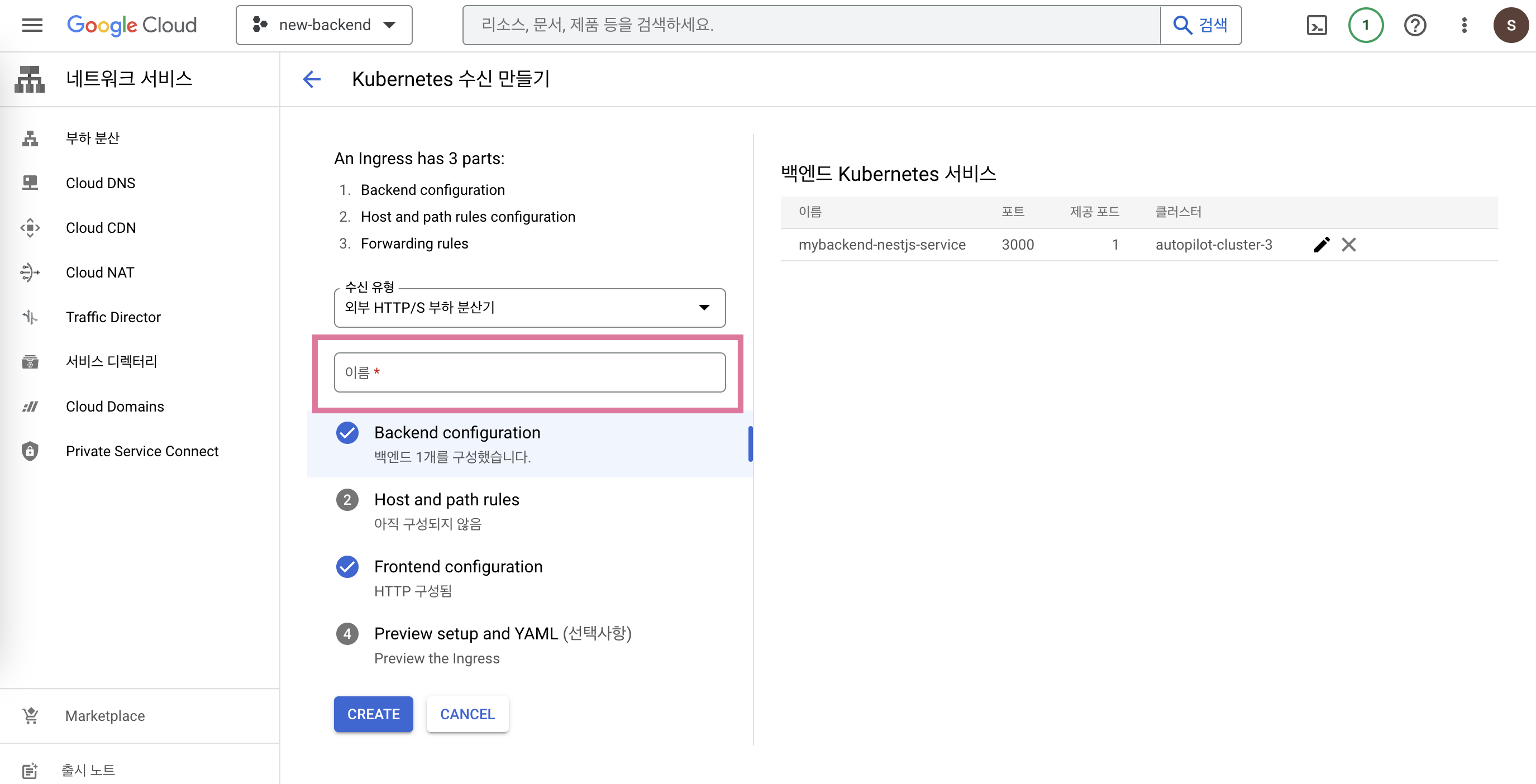
로드밸런스와 굉장히 비슷하게 생겼다.
이름을 작성하고(나는 mybackend-ingress라고 했음)
Backend configuration 에서는 따로 해줄건 없고,
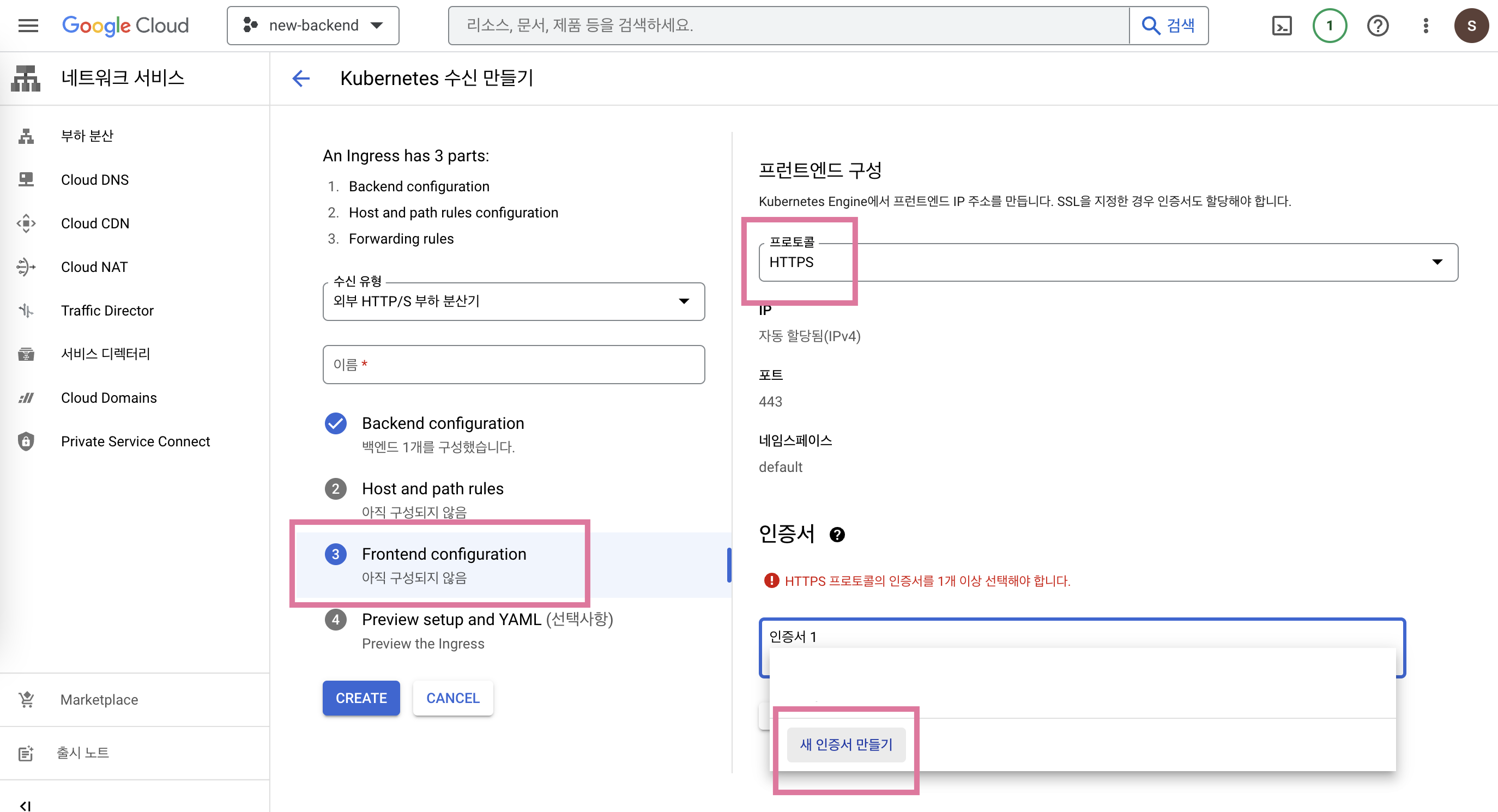
Frontend configuration 에서
프로토콜 을 https로,
인증서를 선택하는데 만들어놓은 인증서가 없기 때문에 새 인증서 만들기 를 클릭한다.
(나는 이미 만들어놓은게 있어서 가려놓았음)
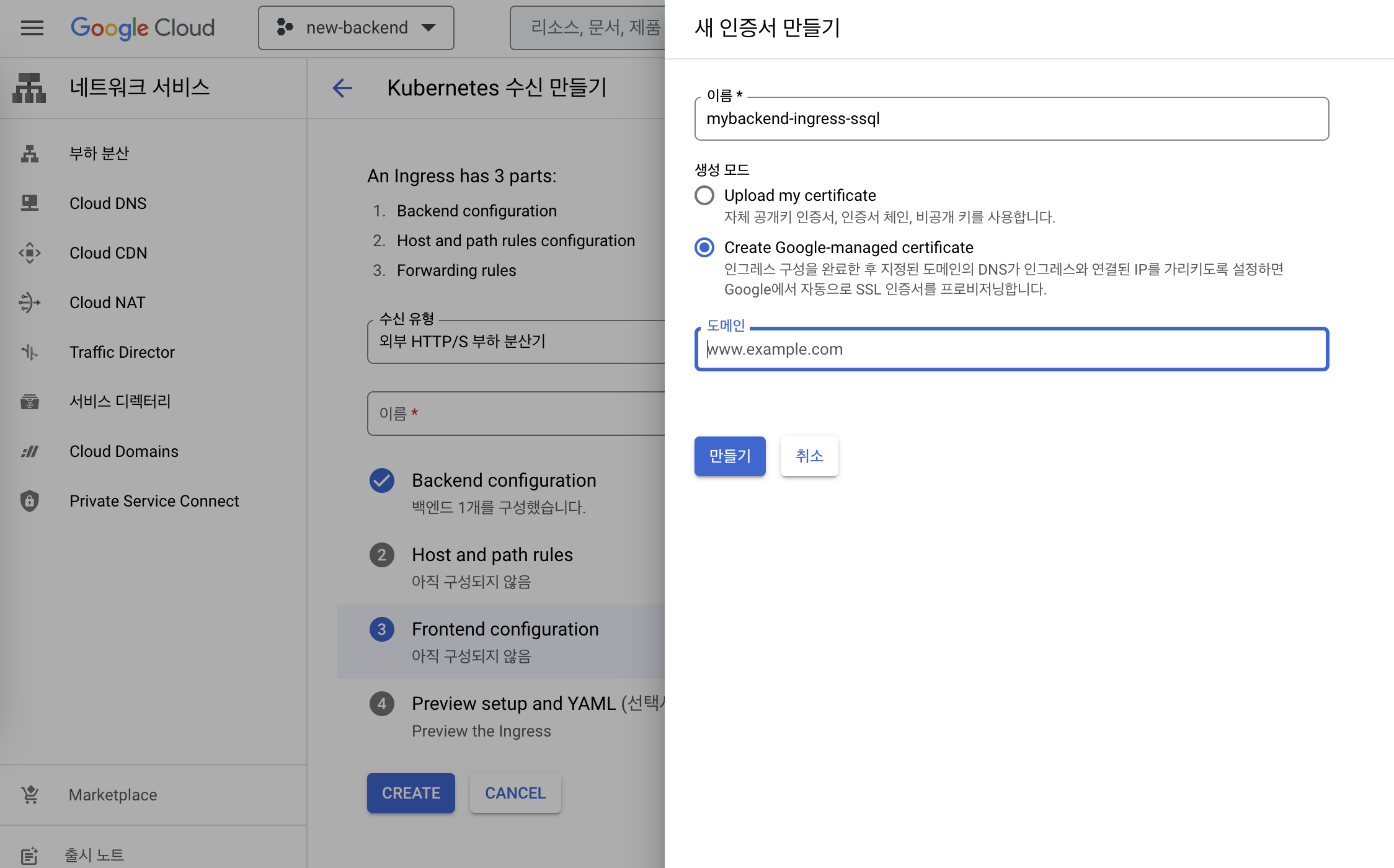
새 인증서 만들기 에서 이름을 적어주고
Create Google-magaged certificate 을 선택한다.
그리고 도메일은 본인이 구매한 도메인 주소를 작성한다.
(도메인주소에 www를 넣으면 안됨. 본인이 구매한 도메인 이름만 넣을것..!
예시에 있어서 www를 넣고 만들었는데 인증서발급 3일동안 안되서 삭제한다음에 다시 만들었더니 그제서야 됨… 🫠)
그리고 만들기 버튼 클릭.
그러면 인증서에 방금 만든 인증서가 들어오게 되고, 그 인증서를 선택하면 된다.
그러면 Backend configuration 은 끝
따로 저장버튼을 누르지않아도 저장된다.
이제는 Host and path rules 을 설정해주어야 한다.
호스트 및 경로 규칙 구성 에서 어떤 부하분산과 연결시켜줄건지 물어보는 항목이다.
내 nest.js 프로젝트에 ssl을 입히는거이기때문에
노출되어있는(=외부ip가 있는) nest.js 서비스를 선택한다.
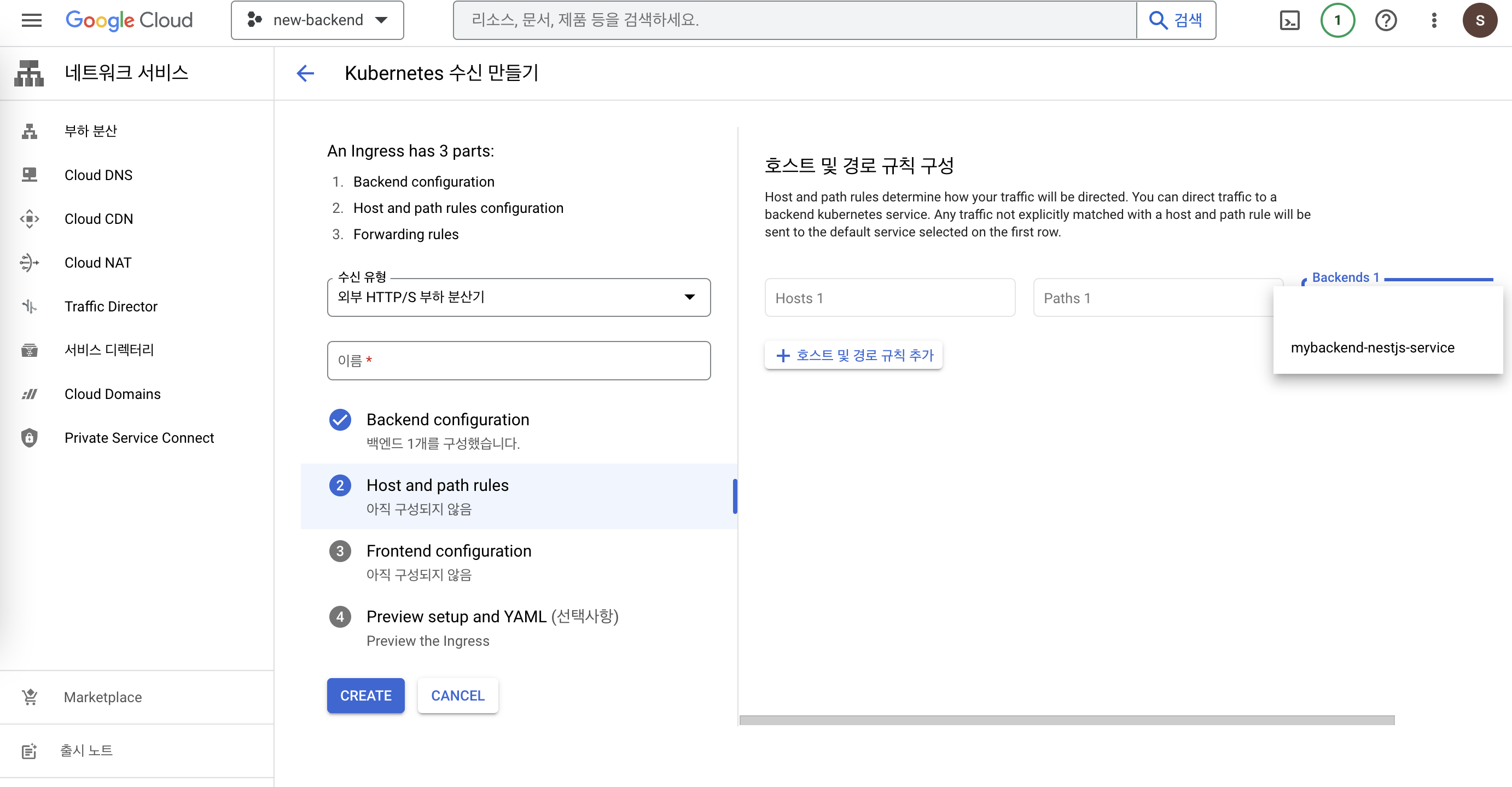
이제 create 로 인그레스를 만들어준다.
이게 생성되는데만 시간이 좀 걸리므로 기다려야한다…..!
TMI )
회사다녔을때 ssl적용 내가 했는데 나는 물리서버를 가지고 있는 회사였어서 ssl인증서를 구매하는 방법밖에 없었다.
그때 무료로 하는 방법 엄청 찾아봤었는데..
클라우드는 무료로 하는게 가능하구나.. 하나 또 배웠고, 신기했던 날.
All backend services are in UNHEALTHY state 에러 해결
인그레스를 확인하려면 서비스 및 수신 안에 숨어있다….!
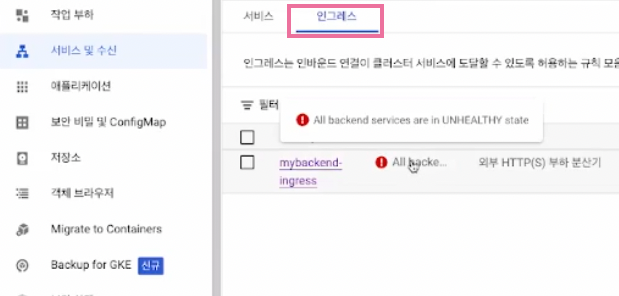
근데 문제는, All backend services are in UNHEALTHY state 라는 에러가 뜬다는거다.
건강하지 않은 상태는 또 무엇인가…… 모르는 사람은 진짜 멘붕올수밖에 없는 구조…
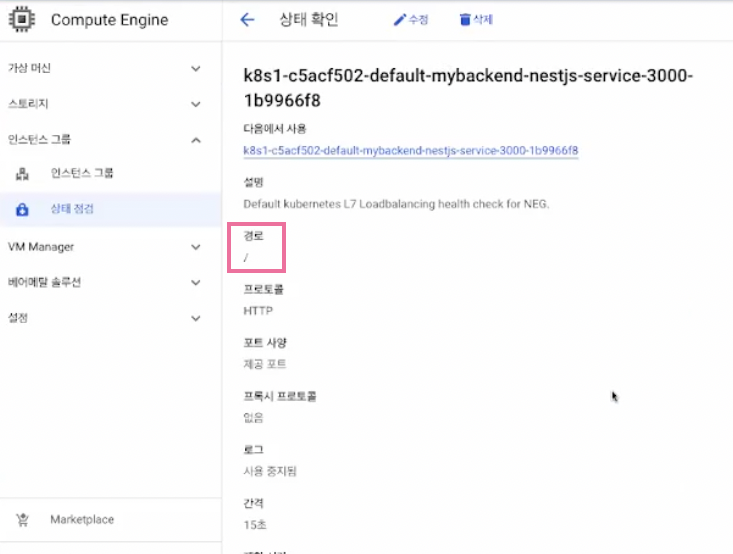
에러가 나는 이유를 확인해보면(확인 솔직히 안해도됨. 그냥 그렇구나 보면 됨)
All backend services are in UNHEALTHY state 에러가 나는 이유는
보면 경로가 '/' 로 되어있다.
HealthChecker 가 요청을 했을때 response가 200을 받아와야 ‘아 얘가 살아있구나’를 로드밸런스에 알려주는데
우리가 배포한 nest.js프로젝트의 엔드포인트에 / 가 없으니 받아오는 값이 없어서 죽었다고 생각하는것이다.
그러니 결국에는 우리는 vscode로가서(=nest.js프로젝트) 코드에 엔드포인트가 / 인 api를 하나 만들어주어야 한다.
controller 가 restAPI를 만드는 곳이므로 app.module.ts 의 형제 파일로 app.controller.ts 를 하나 만들어준다.
//app.controller.ts
import { Controller, Get } from "@nestjs/common";
@Controller()
export class AppController {
@Get("/")
getHello(): string {
return "상태확인완료";
}
}
이렇게 엔드포인트가 /인 restAPI를 만들어주고
app.module.ts 에 추가해준다.
//app.module.ts
import { ApolloDriver, ApolloDriverConfig } from "@nestjs/apollo";
import { CacheModule, Module } from "@nestjs/common";
import { GraphQLModule } from "@nestjs/graphql";
import { TypeOrmModule } from "@nestjs/typeorm";
import { ConfigModule } from "@nestjs/config";
import { AppController } from "./app.controller";
@Module({
imports: [...중략],
providers: [...중략],
controllers: [AppController], //추가
})
export class AppModule {}
로컬에서 돌려보면 이런식으로 맵핑된걸 볼 수 있다.

이러면 잘 연결된것.
자.. 여기서 끝이 아니에요… ( ˙ỏ˙ )
1편에서 했던 코드 push하고 (docker-compose.prod.yaml 버전 올리고 push)
2편의 이미 실행중인 클러스터에 새롭게 push된 코드를 반영하도록 update해주기 에서 했던 명령어로
$ kubectl set image deployment/작업부하배포이름 야믈파일에서추출한pods사양=containerRegistry에등록한이미지이름
로 다시 업데이트를 해줘야지 지금 방금 잘 mapping된게 반영이 된다.
코드상 변경이 되는 부분이 있다면 매번 이런식으로 반영(push) => 업데이트를 해줘야한다.
그리고 kubectl get pods 로 잘 돌아가고 있는지 확인해주고, kubectl logs ... 로 잘 돌아가는지, 잘 올라갔는지 확인해주기.
에러처리하는데도 시간이 꽤 걸린다.
좀 기다려줘야함.
DNS(도메인)에 만들어놓은 ssl 인증서 입혀주기
인그레스에서 프런트엔드 의 ip를 복사한뒤에
네트워크 서비스 > Cloud DNS 로 들어간다.
(DNS를 만드는법은 … vm인스턴스할때 했네. 이것도 나중에 포스팅해야겠다)
만들어진 DNS에 들어가서 수정버튼 누르고
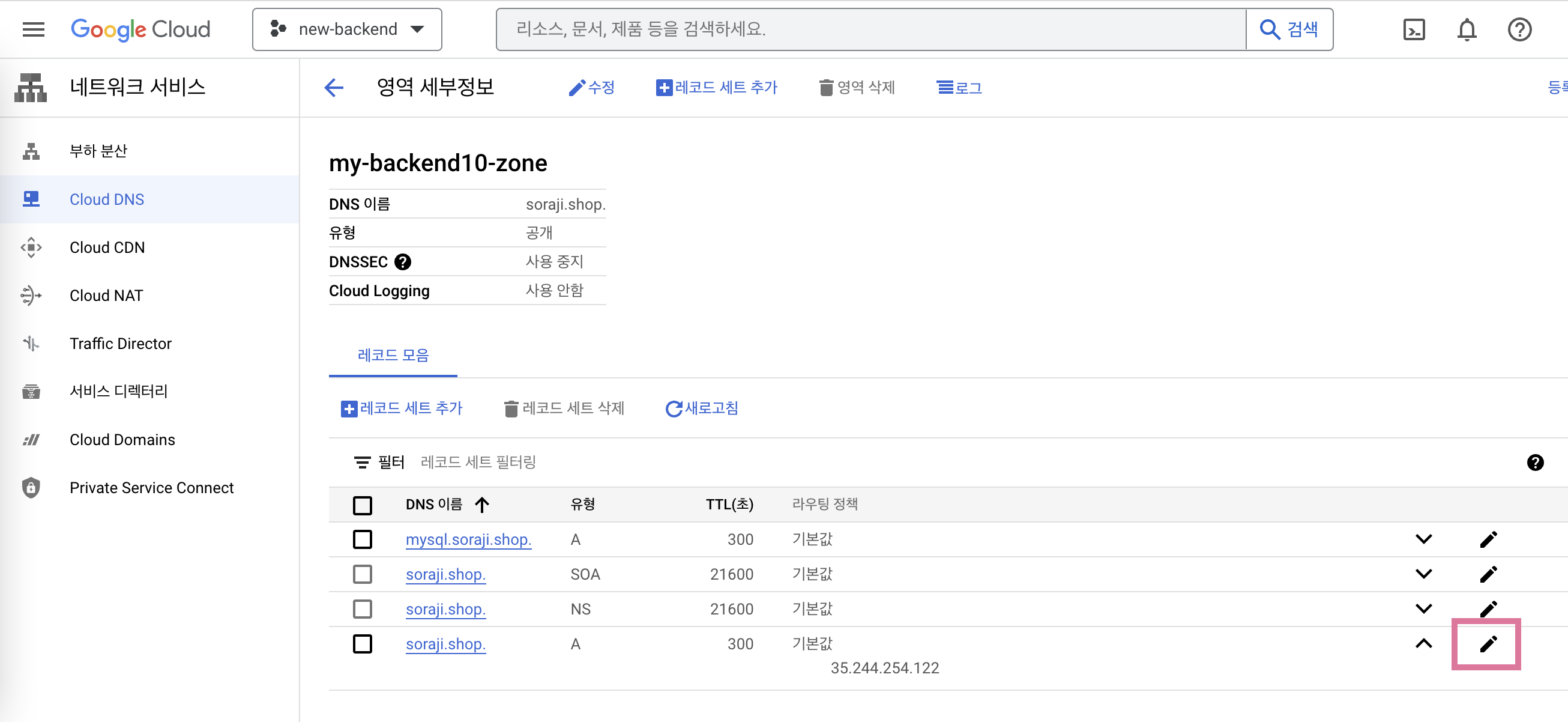
IPv4 주소 를 아까 인그레스에서 만들어놓은 프론트엔드 ip로 변경해준다.
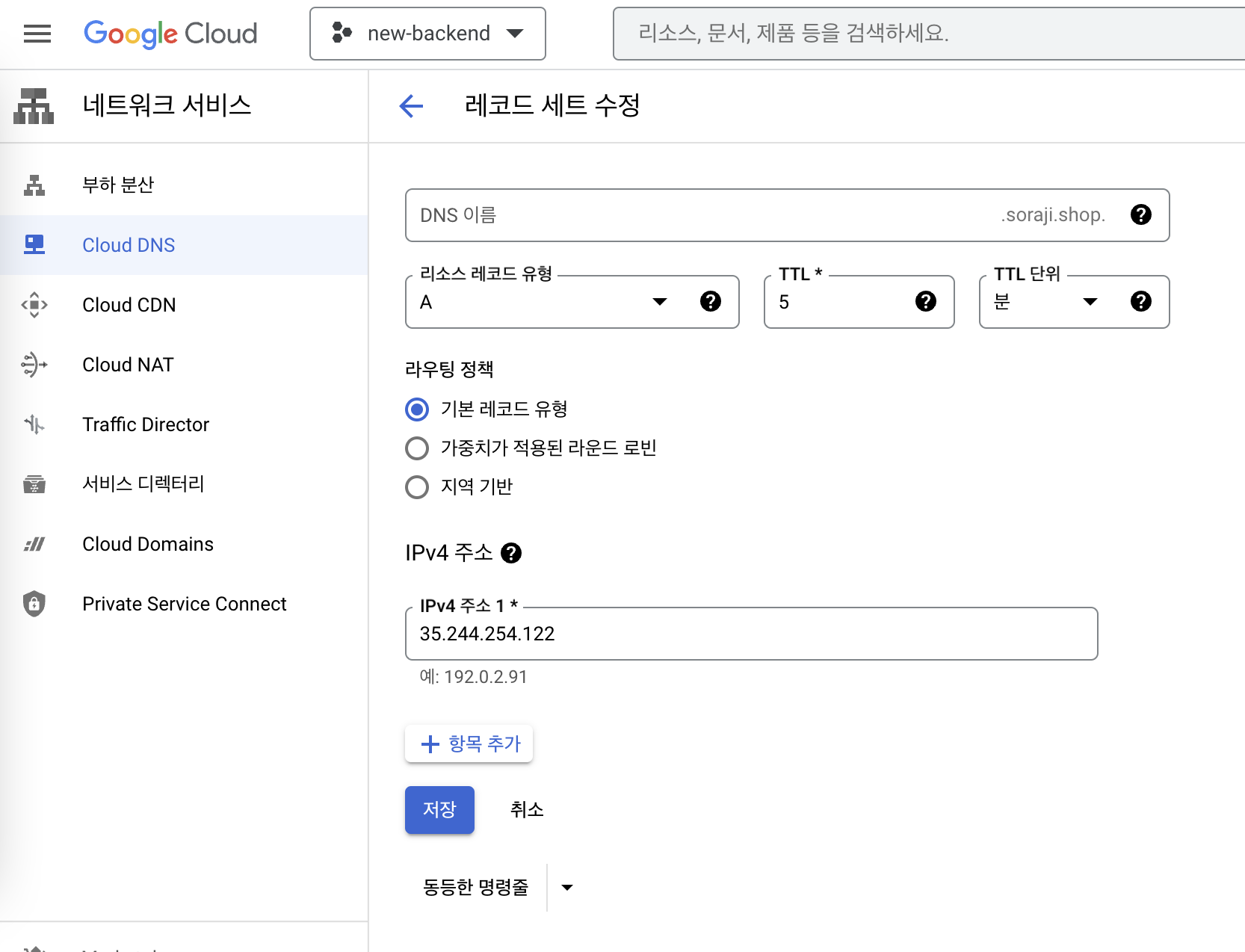
인그레스에서 만들어놓은 프론트엔드 ip는 서비스 및 수신 > 인그레스 에서 확인할 수 있다.
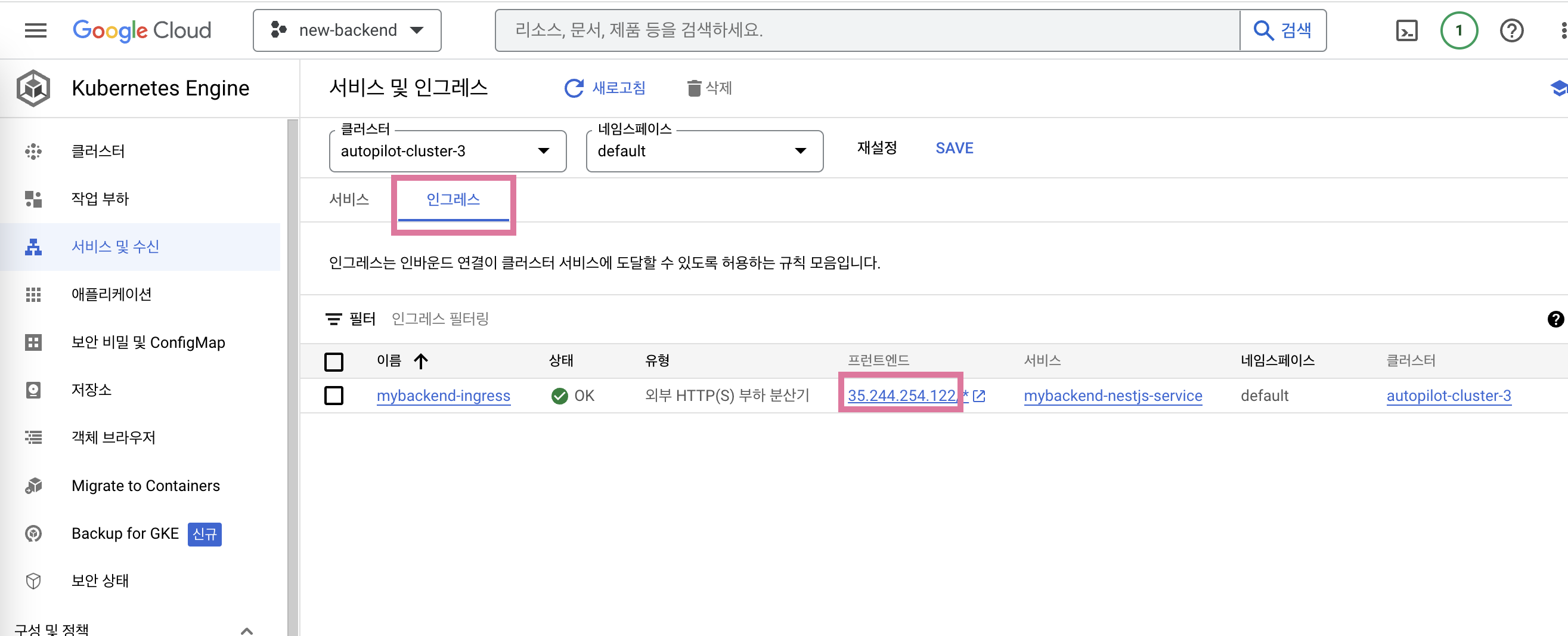
이제 어느정도 시간 지나면….!!!!!!!
Https 로 시작되는 도메인 뒤에 graphql 붙이면 연결된다!!!!!
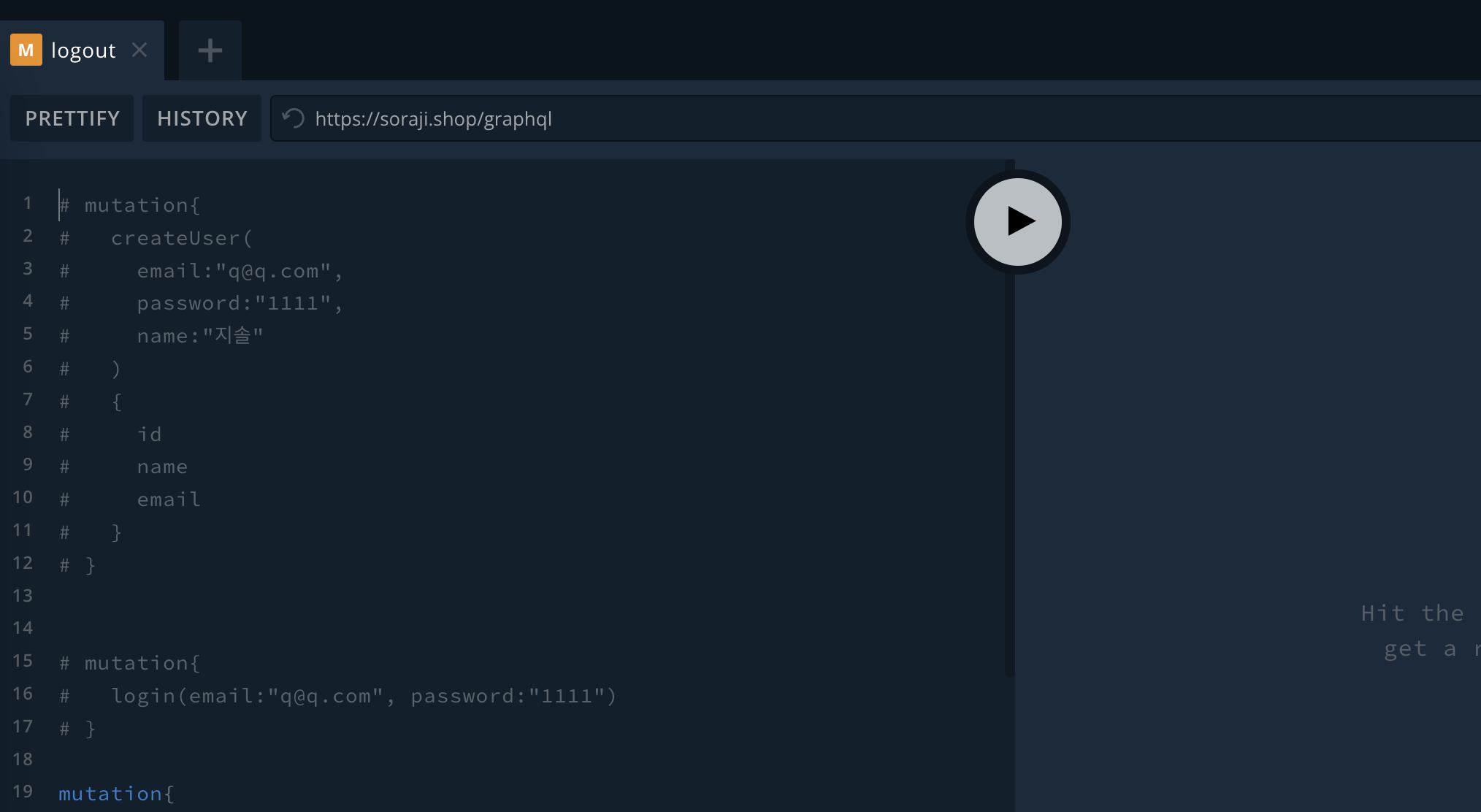
다른 사람 컴퓨터에서 접속해도 접속됨!
